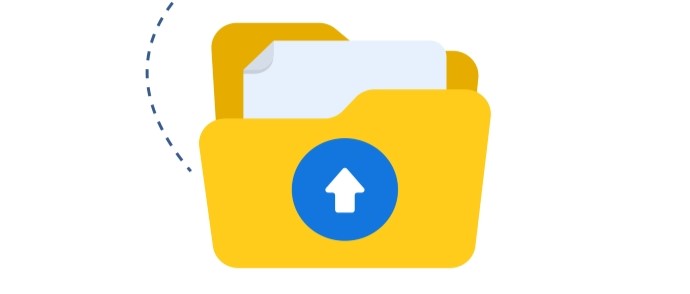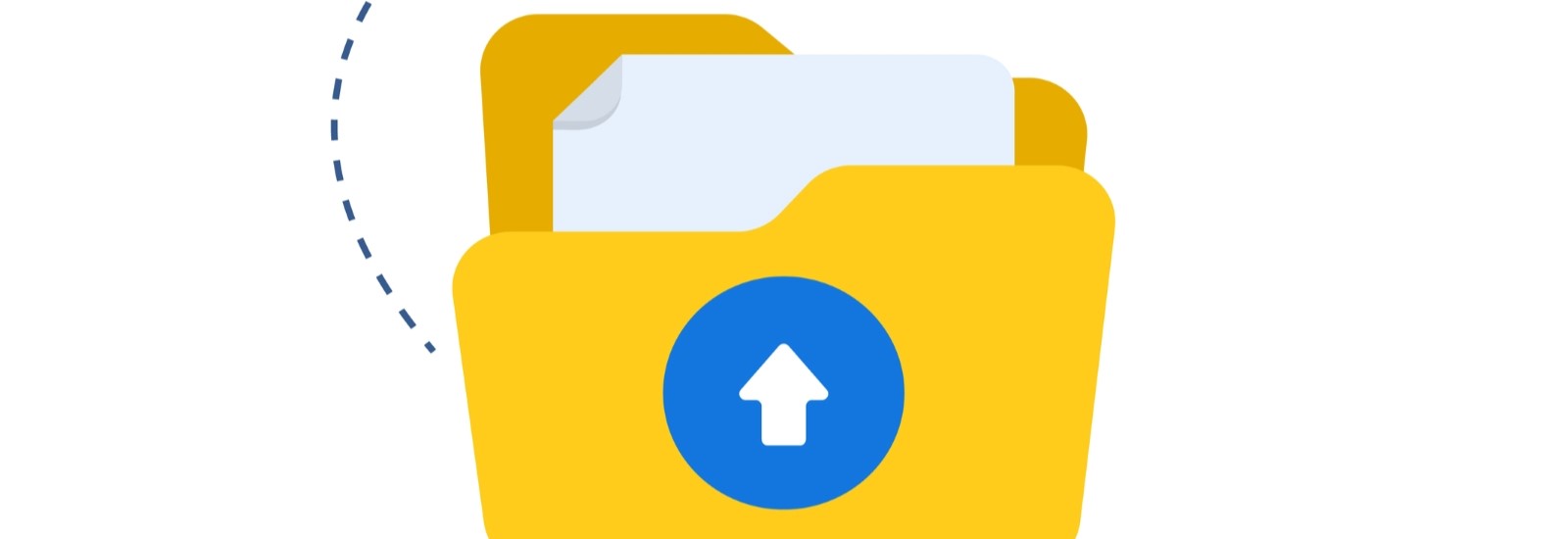2024.02.20 【最新】ギガファイル(GigaFile)便の使い方!大容量データを簡単送信
時代はデータを瞬時に世界の隅々まで飛ばすことができる時代へと進化しました。
その中で注目を集めるのが、最大300GBの大容量データを手軽に、しかも無料で送信できるギガファイル(GigaFile)便です。
仕事での重要なデータ送信から、大切な思い出の動画共有まで、このサービスがあれば、あらゆるニーズに応えることができます。
しかし、便利さの裏にはどのような仕組みがあり、どんなリスクが潜んでいるのでしょうか?
そして、そのセキュリティ対策は十分なのでしょうか?
本記事では、ギガファイル便の使い方から安全性まで、あなたが知るべき全情報について解説します。
目次

ギガファイル便は、株式会社ギガファイルが運営するサービスで、大容量のデータを簡単に無料で転送できます。
このサービスでは、1ファイルあたり最大300GBまでのデータ転送が可能です。
大きなファイル、例えば動画を送りたい方に特におすすめです。
ユーザー登録は不要で、さらに、PC(Windows・Mac)、iOSアプリ、スマホ(iOSサファリ・Android)など、様々なデバイスから利用可能です。
ギガファイル便は、2023年6月8日にアップデートを行い、ファイルのデフォルト保持期間を7日から5日に変更しました。
保持期限は「3日、5日、7日、14日、30日、60日、100日」から設定することが可能です。
ここからは、ギガファイル便の使い方をわかりやすく解説します。
まずはデータを送る方法からです。
ファイルはドラッグ・アンド・ドロップ、もしくは「ファイルを選択」からアップロードできます。
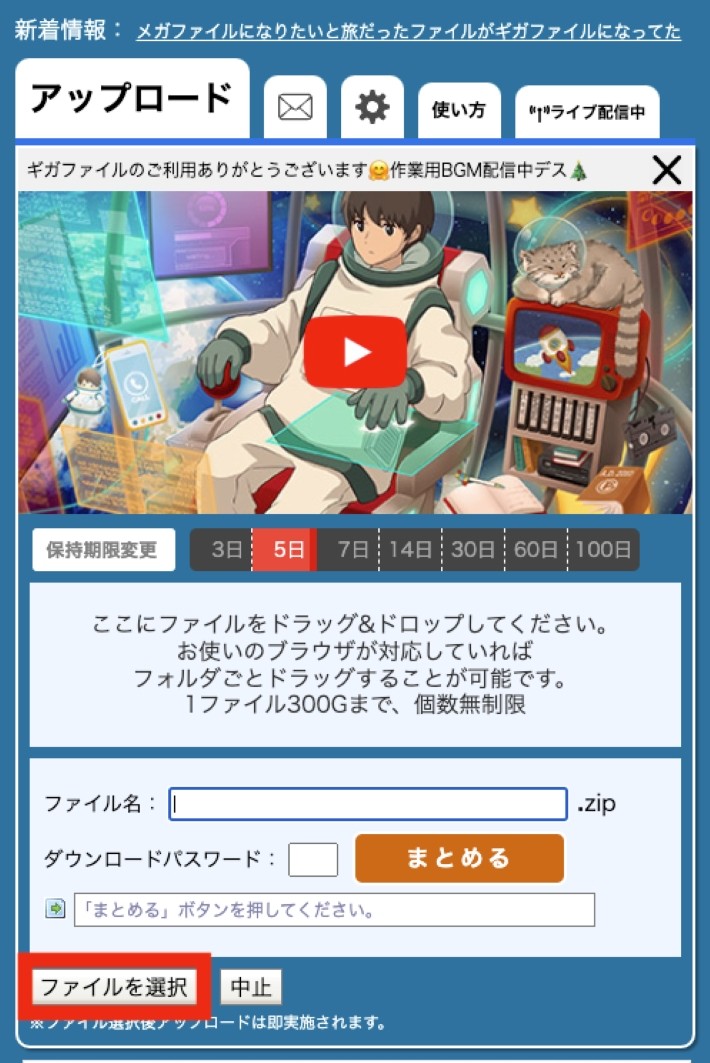
ファイルは複数選択して、まとめてアップロードが可能です。
アップロードされると、以下のように[完了!]という文字が表示されます。
![[完了!]という文字が表示](/content/so_net/prebell/tips/pre_24022001/_jcr_content/mainparsys/image_638463397.img.jpg/1708323949025.jpg)
ダウンロード用パスワードは必ず設定する必要はないですが、大事な資料を送る際はセキュリティ対策のために設定しておいた方が無難と言えます。
ダウンロードパスワードと書かれた横にある空欄に任意のパスワードを入力できます。
ここでは「abc」としていますが、簡単にわかってしまうようなパスワードを設定することは避けましょう。
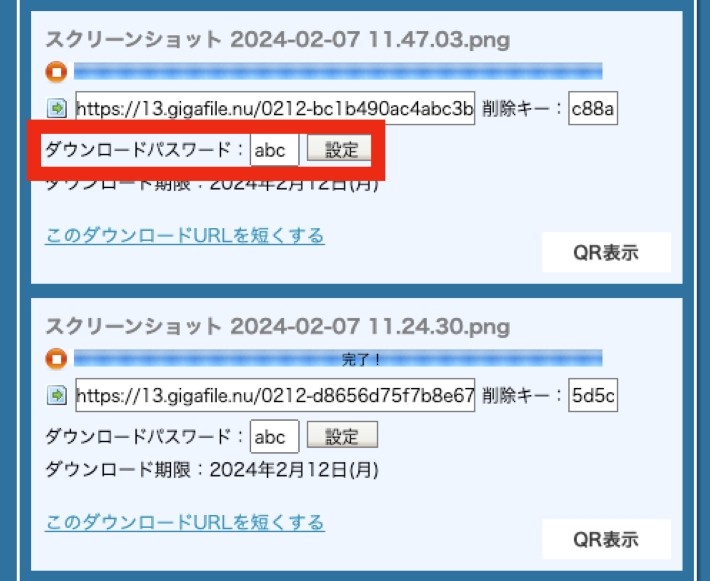
パスワードを記入したら、隣りにある「設定」ボタンを押します。
設定が完了すると、上部から「設定しました」というポップアップが現れます。

ファイルの保存期間は最長100日で、デフォルトは5日です。
ファイルを送る前に、保存期間を設定しておきましょう。
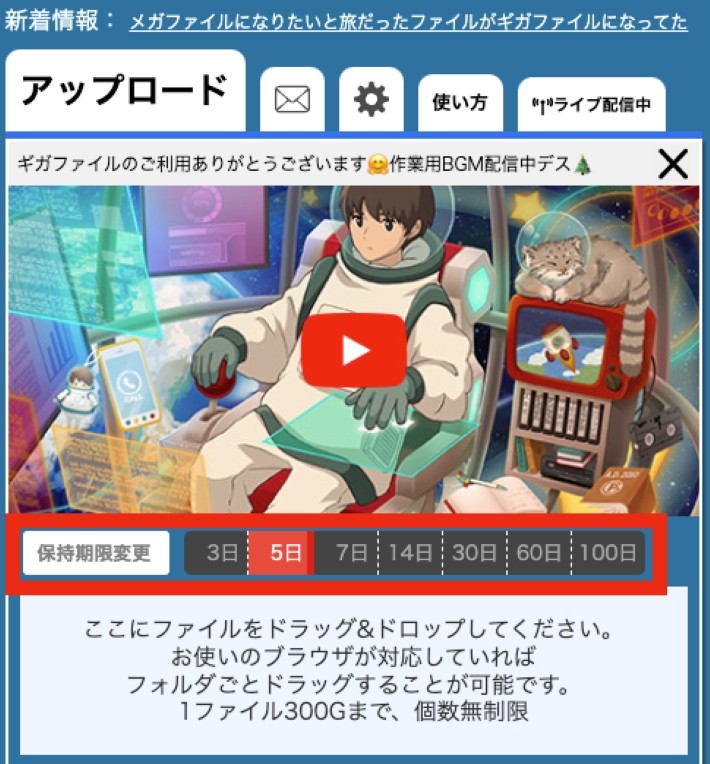
ファイルを共有するには、URLまたはQRコードを相手に送る必要があります。
URLをコピーするか、QR表示ボタンを押して画像を保存し、それを相手に送信します。
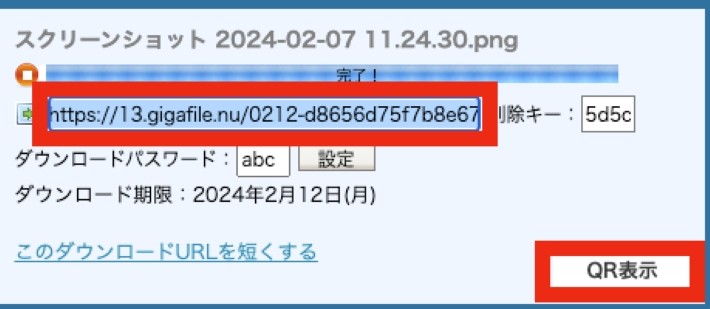
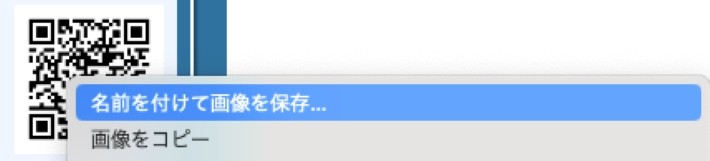
また、「まとめる」ボタンを押すことで、複数のファイルをまとめて送ることができます。
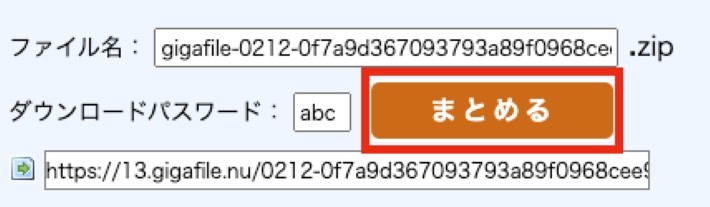
「まとめる」を押したあとは、上部から「まとめました」というポップアップが現れます。

それでは先ほどのデータが相手から送られてきたと想定して、ダウンロードをしてみます。
URL、QRからログインすると、以下のようなダウンロード専用の画面にログインできます。
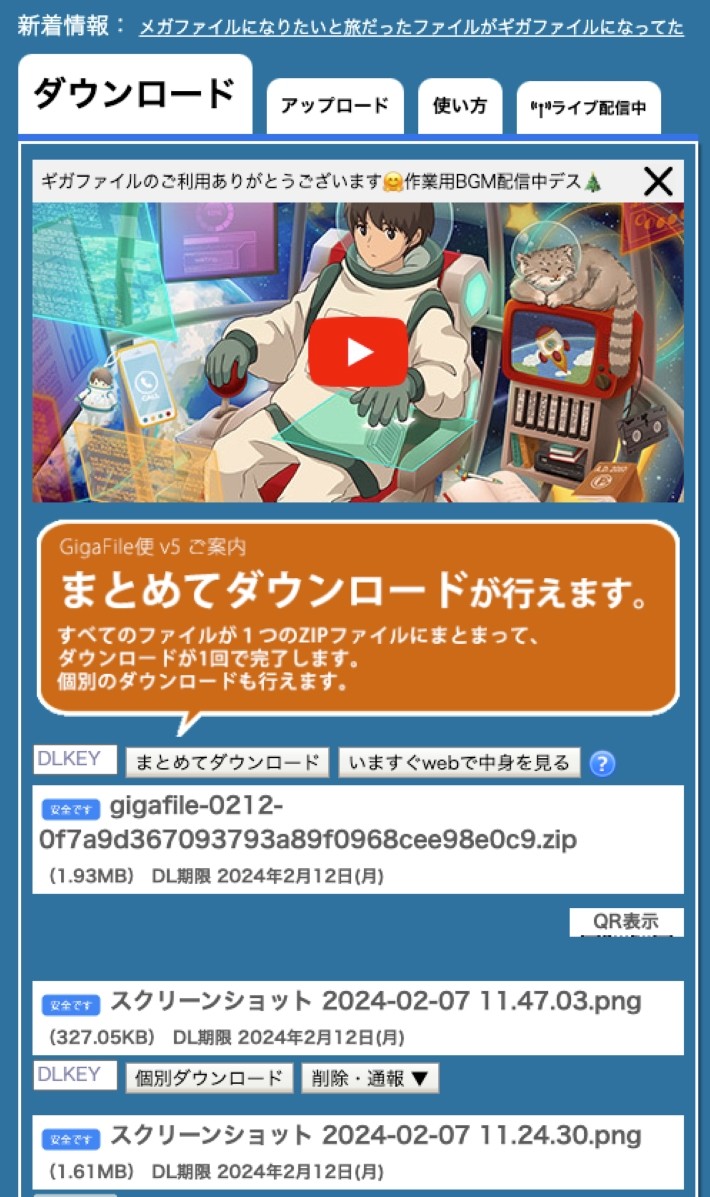
ダウンロードするには、設定されたパスワードの入力が必要です。
パスワードは、事前に相手から通知されたものを使用してください。
「DLKEY」の指定箇所にパスワードを入力できます。
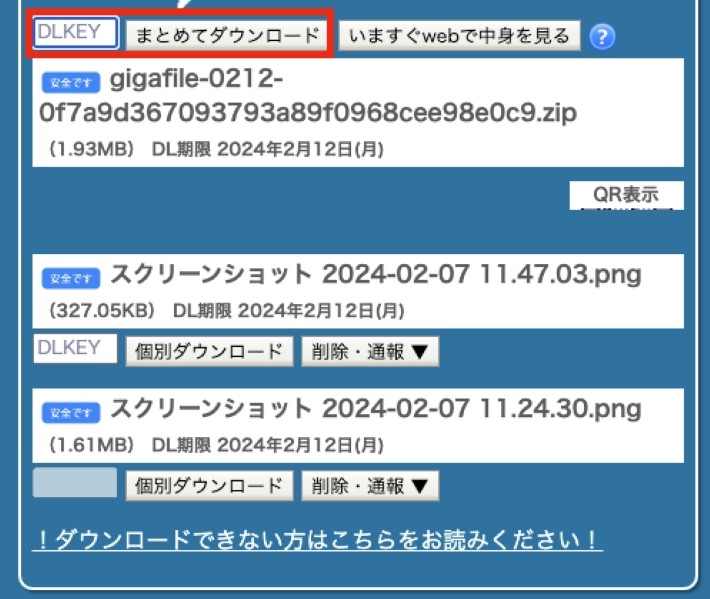
パスワードが設定されていないファイルは、「DLKEY」の箇所が空欄になります。
ダウンロード前にファイルを確認する場合は、「いますぐWebで中身を見る」を押します。
そうすると、次の画面に移動するのでパスワードを入力し、認証を押します。
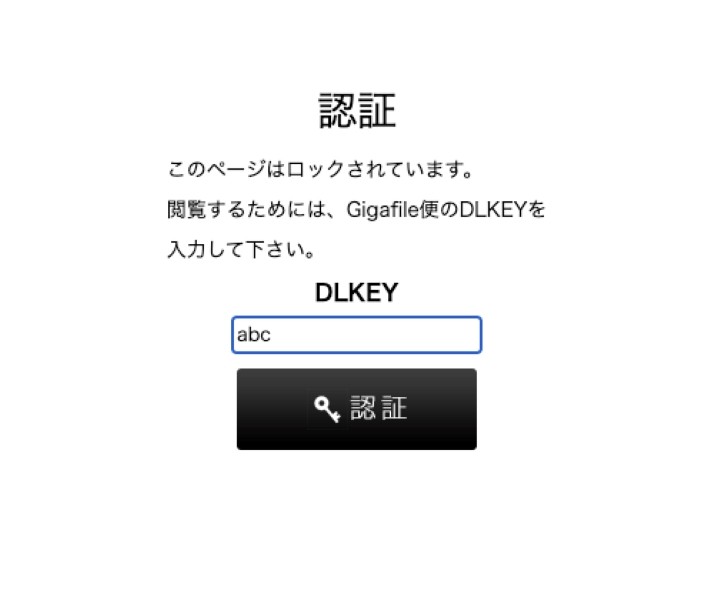
届いたファイルは「原寸ダウンロード」ボタンから、ダウンロードも可能です。

ダウンロードしたファイルを削除するには、相手から一緒に送られてきた削除キーで削除しましょう。
送られていない場合は、相手に貰ってください。
まず、「削除・通報▼」ボタンを押します。

「削除KEY」が表示されるので、相手から受け取った削除KEYを入力して、横の「削除」ボタンを押します。

上から確認のポップアップが現れるので、OKを押せば削除完了です。
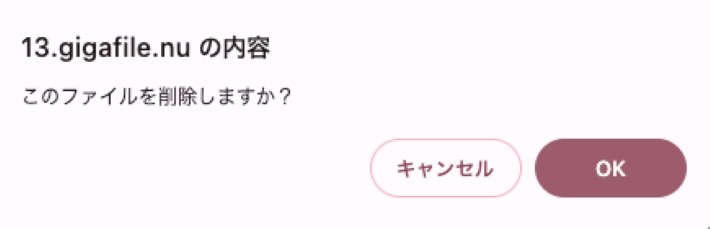
ギガファイル便の危険性は以下のとおりです。
ギガファイル便を利用すると、ファイルは直接受取人に渡るのではなく、サービス提供元に一度預けられます。
この過程で、サービスが攻撃を受けるとファイルが漏洩する危険性があります。
サービスの利用履歴が残らないため、送信のトラブルやセキュリティインシデントが発生した場合に、調査が困難になりやすいという懸念があります。
2019年に類似のサービスである「宅ふぁいる便」が不正アクセスによる個人情報の漏洩を経験しており、ギガファイル便に対する信頼性の問題も少なからず指摘されています。

ギガファイル便には少なからず危険性がある一方で、安全性も確保されています。
利用規約によれば、「危険ファイル」として検知されたファイルは運営者が情報を確認し削除できると明記されています。
それゆえ、「アンチウイルス機能」、「ダウンロードパスワード設定機能」、または「削除キー機能」が導入されている可能性があります。
以前、ギガファイル便には、ファイルの取扱に関する詳細な規約が存在せず、ファイルがサービス提供者によって閲覧される可能性があると指摘されていました。

しかし、現在では利用規約が更新され、「5. アップロードされたファイルについて」の規約が追加されています。
その内容は以下のとおりです。
- ユーザーがギガファイルにアップロードしたデータとそのコンテンツに対する知的所有権は、ユーザーが引き続き保持し、ユーザーが単独で責任を負う
- ユーザーのギガファイル利用に伴う損失や損害については、当社に一切の責任はない
- ユーザーがギガファイルにアップロードしたデータを、本人の許可なく管理者が閲覧することはありません。ただし、「危険ファイル」に該当するデータがアップロードされた場合は、その限りではない
このように、運営元が「危険」と判断したファイルのみを閲覧すると書かれています。
ギガファイル便は、長野県に本社を構える日本企業が運営しています。
住所や、代表者の氏名、電話番号といった情報が会社概要に明記されているため安心です。
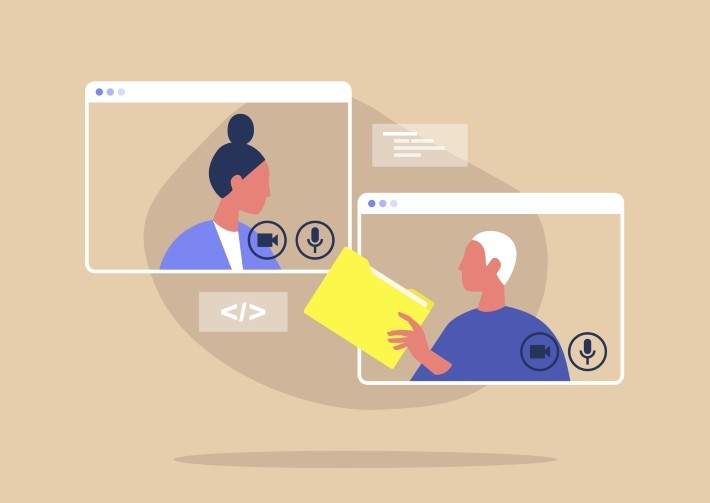
本記事では、最大300GBを無料で送信できるギガファイル便について解説しました。
ギガファイル便は、ユーザー登録が不要で、多様なデバイスに対応し、ファイルの保持期限は最長100日まで設定可能です。
データ送信はURLやQRコードでの共有が可能で、受け取り側はパスワード入力後にダウンロードするだけです。
リスクとしては、提供元へのファイルコピー、利用履歴の非記録がありますが、アンチウイルス機能やダウンロードパスワード設定機能等のセキュリティ対策が提供されています。
運営は透明性のある日本企業ですが、利用は自己責任で行うようにしてください。
TEXT:PreBell編集部
PHOTO:iStock